Как подключить денди к ноутбуку: Можно ли подключить денди к ноутбуку
Содержание
Как подключить Денди к современному телевизору LG: пошаговая инструкция — журнал LG MAGAZINE Россия
Способы подключения приставки Dendy к старым и современным телевизорам LG.
Денди по праву считается одной из легендарных приставок. Она была на пике популярности в 90-е годы ХХ столетия. Многие до сих пор помнят такие игры, как Mario, Mortal Combat, Contra и другие. Дети часами просиживали с джойстиком в руках, пытаясь пройти новые уровни. Поэтому и сейчас Денди пользуется спросом среди ценителей. Консоль была представлена на рынке уже более 20 лет назад и была рассчитана на использование с кинескопными телевизорами. В старых телевизорах не было портов HDMI, VGA и DVI. Поэтому подключить Денди к современному телевизору не так просто.
Игровая приставка Денди подключалась к старому телевизору двумя способами:
- С помощью кабеля AV, известный больше как «тюльпан»
- С помощью антенного кабеля, через порт RF, но требовалось еще произвести поиск сигнала на самом телевизоре.

Сигнал RF современными телевизорами, в том числе телевизорами LG, не распознается, так как уже несколько лет телевидение вещается в цифровом формате. Поэтому остается только один способ – с помощью AV-порта.
Прежде, чем приступить к подключению к новому телевизору, убедитесь, что у вас полный комплект:
- Игровая приставка Денди
- Блок питания
- Кабель AV
- Джойстики (пара или хотя бы один главный, который оборудован кнопкой «Start»)
- Картридж с игрой
Если современный телевизор LG выпущен до 2017 года, то он оборудован AV-портом, подключить Денди к ЖК телевизору будет совсем просто. Подключаем Денди к своему телевизору с помощью кабеля AV следующим образом:
- С помощью блока питания подключаем Денди к электрической сети, при этом кнопка «Power» на игровой приставке должна быть выключена.
- Подключаем кабель AV к соответствующим разъемам приставки и телевизора. Нам потребуются белые и желтые входы. При этом желтый используется для передачи видео, белый – аудио.

- Включаем устройства: и телевизор, и игровую приставку.
- Включаем режим «Видео» на телевизоре LG (AV/AV1) с помощью одноименной кнопки на пульте управления.
- Подключаем джойстики. Если у вас только один, то вставляем его в левый выход.
- Вставляем картридж с игрой в Денди и запускаем выбранную игру.
Если же взять модели современных телевизоров, выпущенных после 2017 года, то чтобы подключить Денди к телевизору, потребуется специальный переходник. У переходника должен быть вход AV, а выход должен совпадать с моделями входов на вашем телевизоре. Это может быть переходник с RCA или со SCART разъемом. Обязательно следует обратить внимание на то, что на переходнике со SCART разъемом должна быть выставлена передача сигнала типа IN. Если нет, то изображение может не передаваться на экран современного телевизора.
Подключить приставку Денди к современному телевизору можно и с помощью внешнего конвертера. Вход у таких устройств – AV, а выход – HDMI, VGA, DVI или DP (DisplayPort). В отличие от кабеля конвертер еще способен преобразовывать сигнал из аналогового в цифровой. Настройка подключения будет схожа с подключениями к моделям телевизоров, выпущенных до 2017 года:
В отличие от кабеля конвертер еще способен преобразовывать сигнал из аналогового в цифровой. Настройка подключения будет схожа с подключениями к моделям телевизоров, выпущенных до 2017 года:
- ВАЖНО! Чтобы подключить Денди к телевизору через конвертер, необходимо изначально все устройства отключить от источников электропитания. В противном случае подключение с помощью конвертера, когда хоть одно из устройств будет подключено к розетке, может привести к выходу из строя GPU телевизора.
- После того, как соединили игровую приставку Денди и современный телевизор через конвертер, подключаем устройства к розеткам и включаем телевизор и приставку.
- Подключаем джойстики (либо один, левый).
- Вставляем картридж с игрой в Денди и запускаем выбранную игру.
- Чтобы избежать растягивания изображения по горизонтали (Денди рассчитано на вывод изображения в формате 4:3, а современные телевизоры в формате 16:9), в настройках телевизора меняем вывод сигнала на 4:3. При этом по бокам картинки будут черные полосы, зато элементы игры не будут искажены.

Сейчас на рынке техники можно приобрести Денди современного производства, их отличие от старых моделей в том, что они рассчитаны на работу с современными телевизорами. Игровые приставки уже оборудованы или HDMI, или DVI-выходами. Подключить приставку Денди к современному телевизору в этом случае совсем просто. Только потребуется выбрать правильную частоту развертки. Это может быть или 1080 p 50 Гц, или 720 p 50 Гц.
Если же требуется подключить старую Денди к старому телевизору, то потребуется только AV-кабель. Перед тем как подключить приставку, необходимо телевизор перевести на соответствующий видеовход. В зависимости от модели это может быть или кнопка Input, или сначала кнопка Source, а далее на пульте управления.
Если у старого телевизора отсутствует AV-вход, то можно подключить Денди с помощью антенного кабеля или как его еще принято называть – RF-кабеля. Обращаем внимание, что качество изображения, выводимого на экран будет не очень хорошим: будет снижена резкость и картинка будет смазана. Для подключения необходимо:
Для подключения необходимо:
- Отключить приставку и телевизор от источников питания.
- Соединить приставку и телевизор с помощью антенного кабеля, для этого используется красный вход на приставке.
- Включить приставку и вставить картридж.
- Подключить телевизор к электрической сети, включить свободный канал на телевизоре и произвести поиск сигнала. Если время от времени будет пропадать изображение на экране, то следует проверить надежность соединения кабеля с устройствами.
Если правильно выполнить подключение и настройку, то можно наслаждаться играми, знакомыми с детства, и на современном телевизоре.
Как подключить денди к монитору: разные способы
Ностальгия по временам, когда можно было подключить приставку к старому телевизору и играть в “Марио” или “Черепашек Ниндзя”, иногда посещает тех, кто застал этот период. Часть из игр на Денди или Сегу стали нетленными хитами, популярными и любимыми до сих пор.
Сегодня, чтобы снова окунуться в ту атмосферу, можно установить на свой компьютер эмуляторы, т.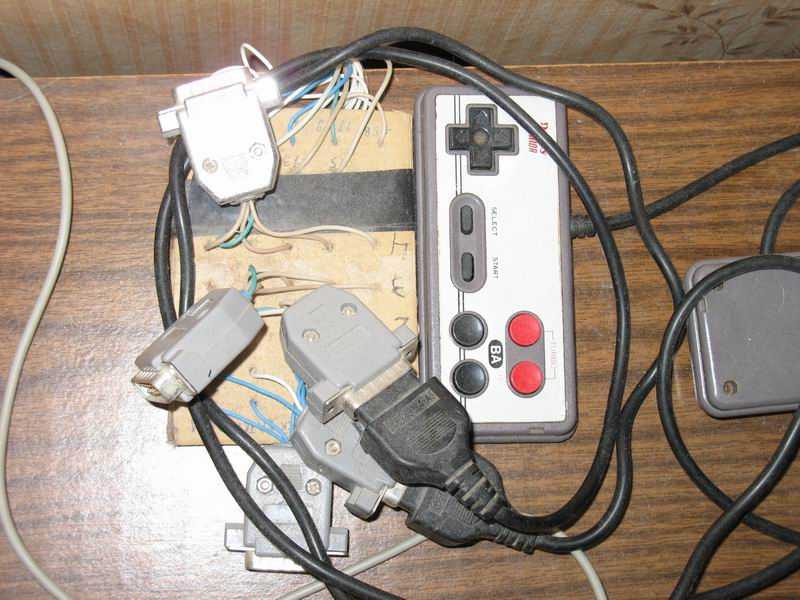 е. специальные программы, поддерживающие формат игр. Многие современные телевизоры также имеют вход A/V, а вот мониторы — нет. В этой статье мы рассмотрим способы, с помощью которых денди можно подключить к экрану ПК.
е. специальные программы, поддерживающие формат игр. Многие современные телевизоры также имеют вход A/V, а вот мониторы — нет. В этой статье мы рассмотрим способы, с помощью которых денди можно подключить к экрану ПК.
Содержание статьи
- Как подключить денди к монитору при помощи ТВ-тюнера
- Подключение денди с использованием разъёмов A/V входов на видеокарте
- Применение видеоплеера для подключения денди к монитору
Как подключить денди к монитору при помощи ТВ-тюнера
Рассмотрим этот метод на примере внутреннего тюнера AverTV Studio. Для начала его нужно вставить в PCI слот. Делается это быстро и без особых усилий.
После этого соединяем приставку с устройством при помощи “тюльпанов”, вставляя необходимые штекеры из видеовыхода приставки в видеовход комплектующего.
СПРАВКА. ТВ-тюнер имеет и вход S-Video, поэтому возможен ещё один способ подключения: с использованием переходников с A/V на S-Video.
Следующие шаги:
- устанавливаем драйвера, идущие в комплекте со специальной утилитой AverTV. Она понадобится, чтобы управлять настройками и показывать каналы;
- запустите программу и зайдите в меню;
- в разделе “Источник сигнала” выберите композитный вход.
Помимо встроенного тюнера можно приобрести и автономный — приставку-телевизор. Она подключается сразу к монитору, не задействуя системный блок.
ВАЖНО! Не все автономные ТВ-тюнеры имеют A/V. Устройства с таким входом более дорогие.
Подключение денди с использованием разъёмов A/V входов на видеокарте
Этот способ подразумевает наличие в видеокарте “тюльпанов”. Однако сегодня большинство моделей оснащены только выходом S-Video, поэтому нам понадобится ещё и переходник с A/V.
ВНИМАНИЕ. Некоторые карты имеют два типа выхода. Отличие композитного сигнала от S-Video в том, что в первый входят данные о яркости и цветах, которые передаются через один канал.
Во втором варианте эти каналы проходят раздельно.
Весь процесс подключения денди к монитору через это комплектующее сходен с тем, что описано выше:
- соединяем приставку с видеокартой через системный блок;
- устанавливаем драйверы;
- меняем настройки.
Использовать разъёмы A/V можно и через специальные конвертеры. Например, устройство Mini AV2 HDMI имеет три тюльпана: видео, а также левый и правый каналы звука. Второй конвертер должен содержать выход VGA, подходящий к монитору.
Соединяем эти два конвертера и получаем цельный переходник, который будет связующим звеном между приставкой и экраном.
Применение видеоплеера для подключения денди к монитору
Этот способ заключается в использовании видеоплеера, например, видеомагнитофона, так как такие устройства имеют композитный вход. Соединяем приставку с экраном ПК с помощью “тюльпанов”, устанавливаем драйвера и настраиваем сигнал.
С помощью этих методов у вас на мониторе появится картинка прямо как на телевизоре. Сочное и яркое изображение, а сама игра не заедает и проходит стабильно, как и на телевизионном экране.
Сочное и яркое изображение, а сама игра не заедает и проходит стабильно, как и на телевизионном экране.
Ваша полностью модернизированная стоматологическая лаборатория для цифровой стоматологии
Партнерство с цифровой зуботехнической лабораторией, такой как Dandy, поможет вам добиться большего роста, эффективности и душевного спокойствия.
Запросить демонстрацию
Спасибо за проявленный интерес!
Перед встречей посетите нашу страницу лабораторных решений, чтобы узнать больше о работе с Dandy.
Ознакомьтесь с лабораторными решениями
Все, что вам нужно для перехода на цифровые технологии.
Dandy предлагает внутриротовой сканер, быстрое и интуитивно понятное программное обеспечение для сканирования, мощный ноутбук и тележку на колесиках. Все бесплатно. Вы платите только за реставрацию.
Перейти на цифровые технологии
Обучение и поддержка мирового класса.
С уверенностью переходите на цифровые технологии. Мы предоставляем бесплатное комплексное обучение сканированию и рабочим процессам для всего вашего персонала. Кроме того, наша команда экспертов всегда на расстоянии звонка, щелчка или текстового сообщения.
Мы предоставляем бесплатное комплексное обучение сканированию и рабочим процессам для всего вашего персонала. Кроме того, наша команда экспертов всегда на расстоянии звонка, щелчка или текстового сообщения.
Начать
Единственный партнер, которому можно доверять.
Работа с одним комплексным партнером делает каждый день проще. Никогда не беспокойтесь об управлении несколькими партнерами и системами, которые не предназначены для совместной работы.
Посмотрите сами
Переход на 100% цифровые технологии заставляет вас освоить качественное цифровое сканирование, а затем вы начнете пожинать плоды более быстрого времени обработки, более быстрых результатов и более счастливых пациентов
Dr. Botros
Smiles Dental Kirkland
Цифровые зубные протезы Dandy позволяют нам принимать больше пациентов за меньшее время, поэтому мы используем наши ресурсы более эффективно представить нашим пациентам прозрачные элайнеры и получить точные слепки.
Доктор Виккаро
Rochelle Dental
Все истории клиентов
Всегда соответствует вашим предпочтениям.
Мы одержимы вашими клиническими предпочтениями. Наша система измеряет ключевые параметры посадки с точностью до микрона, что позволяет сократить количество регулировок у кресла.
Почему Dandy
Больше наглядности, меньше неопределенности
Наши простые в использовании инструменты обеспечивают большую наглядность и контроль над лабораторной работой, а значит меньше переделок и большую уверенность.
Посмотрите, как это работает
Найдите все необходимое в одном месте.
Dandy предлагает полный набор лабораторной продукции, включая несъемные и съемные протезы, ортопедические и снотворные устройства.
Ознакомьтесь с лабораторным раствором
СВЯЗАТЬСЯ С НАМИ
Свяжитесь с нашей командой сегодня
Вы стоматолог или владелец стоматологической практики? Узнайте, как полное лабораторное решение может помочь вам добиться большего роста и эффективности в вашей практике. Свяжитесь с нами, и член нашей команды свяжется с вами в ближайшее время.
Свяжитесь с нами, и член нашей команды свяжется с вами в ближайшее время.
Спасибо за проявленный интерес!
Перед встречей посетите нашу страницу лабораторных решений, чтобы узнать больше о работе с Dandy.
Ознакомьтесь с лабораторными решениями
Бесплатный интраоральный сканер
Компания Dandy предлагает интраоральный сканер, быстрое и интуитивно понятное программное обеспечение для сканирования, мощный ноутбук и тележку на колесиках. Все бесплатно. Вы платите только за реставрацию.
Пришлите мне сканер
Как раздать интернет с Mobicel Dandy
Mobicel Dandy
Бывают ситуации, когда у нас нет подключения к Wi-Fi, потому что мы находимся вдали от дома или вне работы, или из-за проблем с сетью, или мы находимся во втором доме, и нам нужно для подключения с компьютера / ноутбука, планшета или телевизора для просмотра наших любимых сериалов или фильмов, используя интернет-соединение нашего Mobicel Dandy.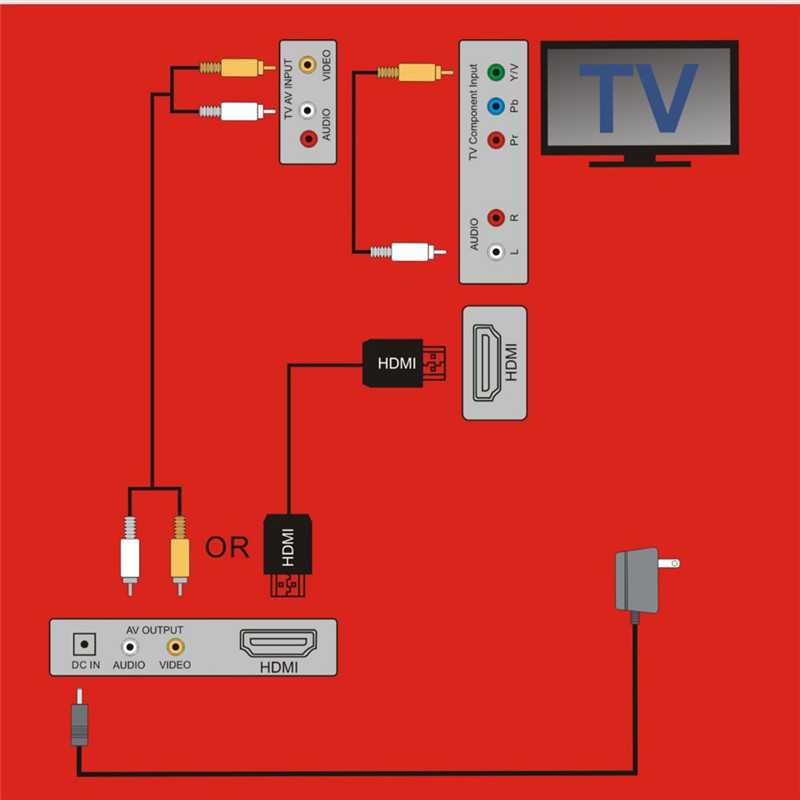
К счастью, если у вас есть SIM-карта со скоростью передачи данных на вашем Mobicel Dandy, вы можете поделитесь Wi-Fi и выходите в Интернет с другого устройства, выполнив следующие действия:
Расчетное время: 10 минут.
1- Первый шаг:
Прежде всего убедитесь, что на вашем Mobicel Dandy активирована мобильная связь 3G / 4G / 5G. Для этого при разблокированном Mobicel Dandy можно провести пальцем сверху вниз по экрану, отобразятся ярлыки настроек устройства.
2- Второй шаг:
Значок подключения к Интернету через подключение для передачи данных 3G/4G/5G должен быть активирован и отображаться синим или зеленым цветом. Если он не активирован, нажмите, чтобы активировать его.
Если вы не можете найти значок, показанный на изображении, снова проведите пальцем вниз, чтобы отобразить все значки быстрых настроек.
3- Третий шаг:
На вашем Mobicel Dandy перейдите в настройки устройства, это значок шестеренки, который вы найдете на главном экране или в меню телефона, вы можете получить доступ к главному меню, перетащив палец снизу вверх экран.
4- Четвертый шаг:
Нажмите «Сети и Интернет» или «Подключения», а затем нажмите «Еще».
5- Пятый шаг:
Нажмите «Точка доступа и модем».
6- Шестой шаг:
Оказавшись в разделе «Точка доступа и модем» Mobicel Dandy, щелкните раздел «Точка доступа Wi-Fi», чтобы настроить общее подключение, создав сеть Wi-Fi, к которой могут подключаться другие устройства.
7- Седьмой шаг:
Нажмите кнопку, показанную на следующем изображении, чтобы активировать точку доступа Wi-Fi на вашем Mobicel. Если она уже активирована, вы можете перейти к следующей точке.
8- Восьмой шаг:
Имя сети Wi-Fi, созданной с использованием подключения для передачи данных Mobicel Dandy, появится в разделе «Имя точки доступа». Это сеть Wi-Fi, которую вы должны найти и использовать на другом устройстве, с которого вы хотите подключиться. . Если вы хотите изменить имя сети, вы можете сделать это, щелкнув и отредактировав имя.
9- Девятый шаг:
Пароль сети Wi-Fi или точки доступа, созданной с помощью Mobicel Dandy, можно найти в разделе «Пароль точки доступа».
Нажмите на точки или звездочки, чтобы проверить пароль и изменить его, если вы хотите изменить его на более простой или более сложный.
10- Десятый шаг
Проверьте или измените пароль и нажмите «ОК», чтобы продолжить.
11- Шаг одиннадцатый
Если вы хотите изменить параметры безопасности точки доступа Wi-Fi, нажмите на раздел «Безопасность».
12- Шаг двенадцатый
Выберите тип безопасности подключения из вариантов, доступных на вашем Mobicel, «WPA3-Personal» — это самый последний протокол безопасности, но вы должны настроить его в зависимости от того, принимает ли устройство, к которому вы хотите подключиться через Wi-Fi, такой последний протокол или старший.
13- Шаг тринадцатый
Если вы хотите изменить диапазон точки доступа, созданной с помощью вашего Mobicel, нажмите «AP Band».




 Во втором варианте эти каналы проходят раздельно.
Во втором варианте эти каналы проходят раздельно.